Паджеро 2 установка планшета
Если Вы хотите установить соединение с системой «Bluetooth®» в первый раз, необходимо осуществить процедуру согласования в соответствии с указанным ниже порядком:
1. Поверните выключатель зажигания в положение Асе.
2. Включите аудиосистему и Ваш мобильный телефон.
1. Кратковременно нажмите на кнопку MENU.
2. Нажмите на кнопку ENTER.
3. Вращайте регулятор MENU/VOL до выбора пункта PAIR PHONE, затем нажмите на кнопку ENTER.
4. На дисплее появится надпись READY ТО PAIR (готов к подключению), а затем надпись «PASSCODE=1234» (код = 1234).
На мобильном телефоне:
1. Включите функцию подключения через Bluetooth®.
2. Включите режим поиска оборудования, поддерживающего функцию Bluetooth. Для более подробной информации обратитесь к инструкции по эксплуатации вашего мобильного телефона. Если в режиме поиска устройство обнаружено, это будет отображено на дисплее Вашего мобильного телефона.
3. Выберите устройство под названием MY CAR (мой автомобиль).
4. Введите код 1234, показанный на дисплее аудиосистемы, при помощи клавиатуры Вашего мобильного телефона, а затем нажмите клавишу подтверждения на Вашем мобильном телефоне.
Кратковременно нажмите на кнопку MENU
PHONE SETUP (настройки телефона)
Нажмите ни кнопку ENTER
Поверните ручку «MENU/VOL»
PAIR PHONE (подключение телефона)
Нажмите на кнопку ENTER
READY ТО PAIR PASSCODE=1234 (готов к подключению, код - 1234)
Настройка вашего мобильного телефона: Выберите устройство «MYCAR», затем введите код 1234
При успешном вводе
PAIRING ОК (успешное подключение)
CONNECT ОК (успешная связь)
PAIR PHONE (подключение телефона)
Последовательно нажимайте на кнопку для выхода в основное меню.
* 1 Название мобильного устройства связи
Перечень подключенных телефонов
Кратковременно нажмите на кнопку MENU
PHONE SETUP (настройки телефона)
Нажмите на кнопку ENTER
PAIRED LIST (перечень подключенных устройств)
Нажмите на кнопку ENTER
Поверните ручку MENU/VOL
Нажмите на кнопку ENTER
PLEASE WAIT (пожалуйста, подождите)
CONNECT OK
CONNECT FAIL (соединение не установл.)
PAIRED LIST (перечень подключенных устройств)
Последовательно нажимайте на кнопку для выхода в основное меню.
Удаление ранее подключенного телефона
Кратковременно нажмите на кнопку MENU
PHONE SETUP (настройки телефона)
Нажмите на кнопку ENTER
Поверните ручку MENU/VOL
DEL PHONE (удаление телефона)
Нажмите на кнопку ENTER
Поверните ручку MENU/VOL
Нажмите на кнопку ENTER
Нажмите на кнопку ENTER *
DEL PHONE (телефон удален)
Последовательно нажимайте на кнопку для выхода в основное меню.
Для соединения «Моbile 2» на дисплее появится надпись «DISCONNECTED» (отключено), затем «Моbile 2» и «DELETED»(удалено).
Активация функции Bluetooth®
Включение или отключение функции Bluetooth®: Для включения телефонной связи «hands-free» необходимо активировать функцию Bluetooth (за исключением режима подключения, в котором она активируется автоматически).
Всех приветствую. Подумал я в бессонную ночь - " в целом то задумка получилась с планшетом ))) ". Проблема была в планшетах купленных в 2011 или 12-ом году. Они свой ресурс выработали к сожалению.
Посему я решил опубликовать простенькую схемку так сказать "начинки" которая интегрирует планшет в машину. Здесь мы рассматриваем планшет Samsung Galaxy Tab 2, но собственно разницы нет.
Снимаем заднюю крышку планшета.
Отсоединяем три разъёма
Откручиваем рамку с АКБ от корпуса планшета. Вставляем разъёмы на место.
Далее у нас задача оттяпать разъем от контроллера и припаять провод чуток длиннее.
Аккумулятор откладываем. Нам нужен только разъём с помощью которого планшет будет получать питание. Остальные провода изолируем.
К разъёму цепляем провод который будет соединен с платой XL4015. Плюс у нас идёт от разъёма где был контроллер. Минус я прицепил к разъёму зарядки.
Комплектующие я покупал на Aliexpress. Получается дёшево и сердито.
Или приобрести плату на которой можно регулировать не только вольтаж но и ампераж:
Выбор большой. Удобно конечно с дисплеем.
Не подключая плату к планшету, соединяем плату с АКБ автомобиля и настраиваем (подкручиваем) отверточкой вольты. На планшет должно приходить 4.2 вольта. После чего можно подключать к планшету.
Далее мы берём провод OTG:
Аккуратно снимаем изолирующий колпачек. И разрываем красный провод.
У нас во всей этой конструкции будет подключена камера заднего вида. И если красный провод (он отвечает за заряд планшета) не порвать, то камера заднего вида работать не будет. Но о камере разговор пойдёт ниже.
Соединяем его с планшетом с одной стороны, а с другой с хабом.
Хаб обязательно должен быть активным (со своим питанием) потому как питаться он будет отдельно от зажигания. Это сделано для того чтобы планшет просыпался в момент включения зажигания.
К зажиганию хаб подключается через вот такую штучку:
На входе 12 вольт, на выходе 5 вольт 3 ампера. Соединил с прикуривателем который включается от зажигания.
К хабу мы подключаем так называемую карту захвата (EasyCap). На этой карте мы используем только желтый колокольчик. Остальное нам не нужно. К этому колокольчику мы подключаем камеру. Саму же камеру запитываем от задних ходовых огней. Чтобы при включении заднего хода активировалась камера и давала сигнал на планшет через хаб. При этом на планшете запускается программа которая собственно и выдаёт изображение на планшете.
НО! Есть одна загвоздка. У меня программа не выключается после переключения передачи на паркинг/нейтраль или драйв/первая. В программе где то в установках может есть такая функция, но её не искал.
Ну и магнитола. Я не стал углубляться до усилков и т.д. Мне достаточно магнитолы. Но она должна иметь блютуз. И звук чистый и лишних проводов нет. Сопрягаем планшет и магнитолу. Мне пришлось делать это только один раз. Потом сопряжение проходило автоматом.
К хабу соотвественно можно прицепить флэшку, клавиатуру и т.д.
Это конечно колхоз. Но зато было интересно ))). Плюс ко всему если не рукожоп, то можно добротную штуку сделать. Имея нормальный планшет будет работать как часы.
Ниже список программного обеспечения которое я использовал (есть платное ПО, но поверьте это копейки, оплата единоразовая):
3. Яндекс навигатор - ну тут кому что нравится.
4. PC Radio - интернет радио (эту программу можно поискать на просторах интернета и поиметь PRO версию).

Начнём из далека.

И тут я купил относительно свежую машину 2010 г выпуска от японского лидера в неплохой комплектации и получил убогий CD/MP3 плеер раскоряченный так что без специальных некрасивых заглушек ничего другого 1-2din туда просто не воткнуть. На мою удачу в часть её предпродажной подготовки вошла кривая сборка передней панели (непонятно зачем) так что диск воткнуть было невозможно. К сожалению, купленному коню в зубы я посмотрел слишком поздно И это явилось последней каплей. Я заказал на ибее бу 7" Samsung Galaxy tab. Долго помучавшись с ним из-за того что не работал вай-фай, я в пылу злости заказал Nexus 7 1 gen 16gb. В тот момент я даже себе представить не мог что у него нет microSD слота и без OTG мне придётся довольствоваться только встроенными 16 гигами. Такой подставы от гугла с Асусом я даже не мог ожидать. Но в общем вторая таблетка оказалась гораздо бодрее первой и я ничуть не жалею. В итоге оказалось что эта модель является культовой у менятелей магнитол на таблетки по всему миру. Думаю в первую очередь из-за распространённости качества и цены. Ещё удобные контакты на корпусе для питания и звука POGO PINS Так вот я начал читать как же всё сделать под машину и к огромному своему удивлению нашёл кучу информации о том как вкрячить таблетку, а как жить с этим дальше почти ноль. И так я начал собирать по крупицам наводки и наступать на грабли. В итоге получилось очень даже удобная система которую вы можете видеть на видео.
Начнём всё же с подключения.

Программу навигации каждый выбирает на свой вкус. Мне Нравится Garmin Navigon, тем более что я использую Garmin HUD.
Допустим вы выбрали свою программу и поставили её. Дальше встают следующие проблемы:
— как же переключаться между экранами музыки и навигации в одно касание?
— как использовать полную площадь экрана и при этом не потерять кнопки управления?
— Как управлять музыкой (Пауза, Сл песня и тд..) не выходя из навигационного приложения?
Дальше я боролся за батарейку. Оказалось если не полностью усыпить андроид то даже без вай-фая и GPS за ночь или сутки он может сожрать несколько десятков процентов заряда. Что не приемлемо. Для уверенности полного засыпания я поставил Deep Sleep Battery Saver который прибивал в спящем состоянии все активности кроме редкого исключения.
Теперь встала проблема адекватного изменения яркости экрана при разном освещении. В стоковой прошивке это кастомизировать нельзя поэтому я поставил Lux+ и настроив его под разное освещение добился хорошей видимости экрана в любой ситуации.
Теперь самое вкусное это Tasker!
Без этого Мега приложения вообще ничего сделать бы не удалось. Это своеобразный автоматизатор для Android с возможность ловить внешние события и выполнять визуально программируемые действия. Он супер гибкий, супер удобный и вездесущий. К нему уже написано куча плагинов и толи ещё будет. Я рекомендую поставить сразу его и Secure Settings Pro и в нём Secure Settings Helper.
Давайте подробнее посмотрим на все Profiles (триггеры) И Tasks:
Tasks:
DC ON — Устанавливает переменную %DCPOWER в 1, вызывает/будит автоматический регулировщик яркости Lux Plug-in и
запускает таск «On».
DC OFF — Устанавливает переменную %DCPOWER в 0, и запускает таск «Off».
On — возобновляет проигрывание если оно было прервано кратковременным исчезновением питания. Включает GPS, WiFi, Bluetooth. Устанавливает громкость. Приветствует голосам и говорит Время. Запускает Программу навигации и Музыки (на всякий случай если они были прибиты во сне). Если при предыдущем выключении проигрывалась музыка то произносится название Композиции и исполнителя и возобновляется проигрывание. Снова вызывает/будит автоматический регулировщик яркости Lux Plug-in.
Off — Останавливает проигрывание музыки. Выключает GPS, WiFi, Bluetooth. Прибивает программу навигации. Засыпает.
Resume Music — Произносится название Композиции и исполнителя правильным языком TTS и возобновляется проигрывание плавно увеличивая громкость до нужного уровня.
Fill Track — Получает от Media Utilities название исполнителя и композиции и запоминает их предварительно определив язык текста чтобы использовать правильный TTS при чтении. Также отдельно запоминает название предыдущего исполнителя чтобы не повторяться при произнесении. Произносит Название исполнителя(если не совпадает с предыдущей композицией) и композиции.
Say Time — Заполняет правильно системное время
Now Playing — Устанавливает переменную %MPLAYING в 1. Значит Музыка играет.
Now Not Playing — Устанавливает переменную %MPLAYING в 0. Значит Музыка не играет.
Boot Startup — пока пустует
Speed Volume Control Plus — Крутится в вечном цикле и занимается изменением громкости в соответствии со скоростью. Эта функция есть во многих машинах, но не всегда доступна, поэтому я написал task который делает это в андроиде. Есть пять уровней громкости и 5 диапазонов скорости которые надо задать в соответствии с вашей ситуацией в Init Vars.
Init Vars — начальная инициализация некоторых констант и переменных
Shutdown — Выполняет такс Off выключая всё
Оба пока проводные, но блютус не за горами.
У меня оказались аналоговые кнопки.
Я сделал себе аналог JoyCon Arduino mini Pro + Bluefruit EZ-Key Получилось без проводов к табетке. Bluefruit эмулирует HID клавиатуру и посылает стандартные команды акдроиду. Управление музыкой просто вот остальное пришлось делать через эмуляцию надатия Search + Буква и потом Quicklinks Shortcuts в Task и к Tasker. Но всё работает как видно на видео. Есть и клик и долгий клик. Во второй части опишу подробно.
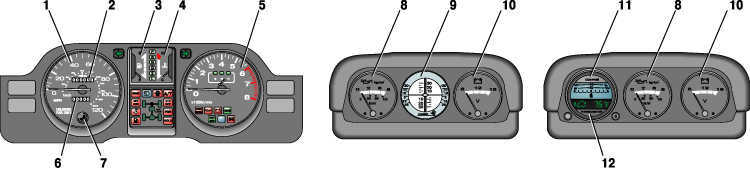
1.10.1 Приборы и органы управления
1. Спидометр 2. Одометр 3. Датчик уровня топлива 4. Датчик температуры охлаждающей жидкости 5.Тахометр 6. Датчик расстояния 7. Кнопка сброса датчика расстояния 8. Датчик давления масла (может отсутствовать) 9. Уклономер (может отсутствовать) 10. Вольтметр (может отсут.
1.10.2 Одометр
Одометр показывает пробег автомобиля. Пробег показывается в милях и/ или километрах в час.
1.10.3 Датчик уровня топлива
Датчик показывает уровень топлива в топливном баке. Для вашего удобства датчик продолжает показывать уровень топлива, даже после выключения зажигания.
1.10.4 Датчик температуры охлаждающей жидкости
Этот датчик показывает температуру охлаждающей жидкости, стрелка датчика останется возле отметки С (холодно) при повороте ключа в замке зажигания в положение ON. Стрелка датчика будет подниматься по мере роста температуры двигателя. При вождении стрелка датчика должна находиться примерно на с.
1.10.5 Тахометр
Тахометр показывает скорость вращения коленчатого вала двигателя в оборотах в минуту. Это позволяет водителю выбрать наиболее эффективную передачу. Этот датчик также позволяет следить за работой двигателя. Если стрелка прибора входит в красный сектор, значит обороты двигателя слишком велики. В.
1.10.6 Датчик расстояния
Датчик расстояния позволяет измерить расстояние, пройденное автомобилем при какой-либо поездке. Датчик показывает расстояние в милях или километрах. Кнопка сброса датчика расстояния Нажмите на кнопку сброса датчика расстояния для того, чтобы установить на нем все нули.
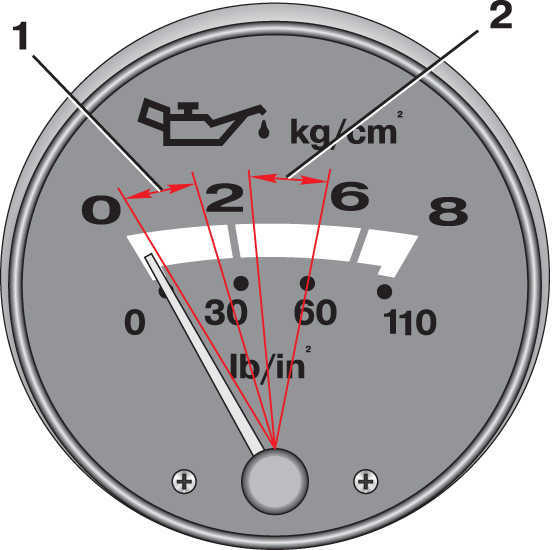
1.10.7 Датчик давления масла
Датчик давления масла 1. Работа двигателя в режиме холостого хода 2. 3000 об/мин Датчик давления масла показывает давление масла при работе двигателя. Стрелка прибора должна находиться в указанных на рисунке пределах. Если датчик показывает низкое давление масла или не показыва.
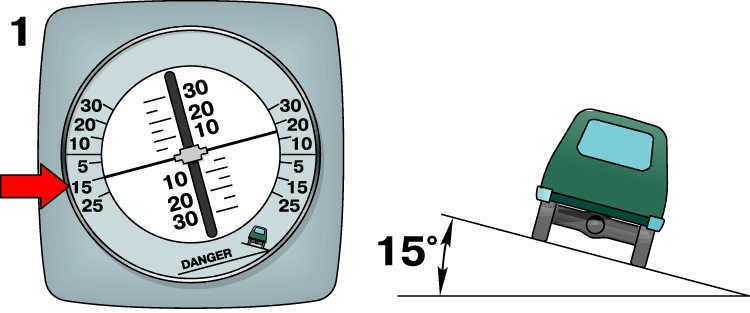
1.10.8 Уклонометр
Этот датчик показывает угол наклона автомобиля в продольном и боковом направлении. Примеры Боковой наклон (наклон вправо на 15°) Продольный наклон (наклон назад на 20°) Боковой и продольный наклон (наклон вперед на 15° и наклон влево на 10°) Предупреждение Эт.
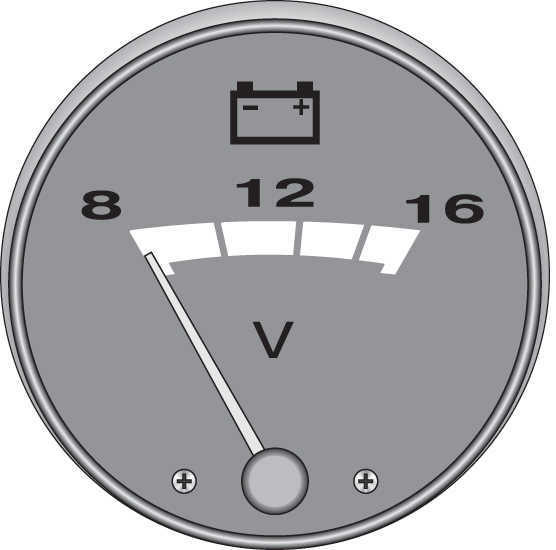
1.10.9 Вольтметр
Вольтметр Вольтметр показывает напряжение аккумулятора. Если вольтметр показывает напряжение от 12 до 16 В при движении автомобиля, значит аккумулятор заряжен хорошо. Если датчик постоянно показывает напряжение ниже 11 В и выше 16 В, значит аккумулятор разряжен или в системе подза.
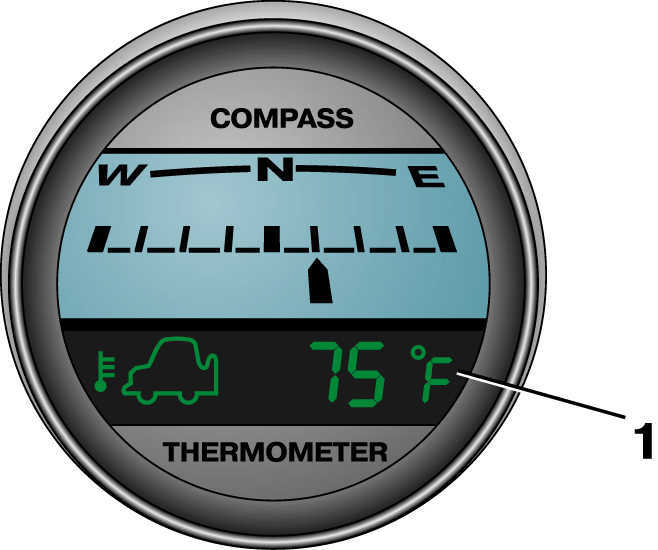
1.10.11 Термометр
Термометр Термометр (1) показывает температуру снаружи автомобиля, когда ключ в замке зажигания повернут в положение АСС или ON. Предупреждение Значение температуры снаружи автомобиля, показываемое компасом, может отличаться от действительной температуры окружающей среды из-за раз.
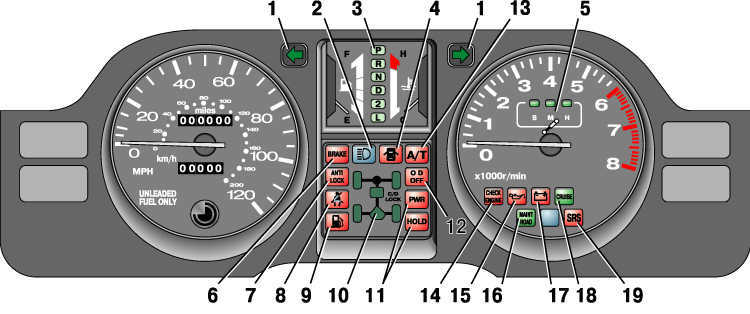
1.10.12 Сигнальные лампочки и предупреждающие сигналы
Сигнальные лампы и индикаторы 1. Сигнальные лампы указателей поворотов/ системы аварийной сигнализации 2. Сигнальная лампа включения фар дальнего света 3. Указатель передачи автоматической коробки передач* 4. Сигнальная лампа, предупреждающая о незакрытой двери 5. Индик.
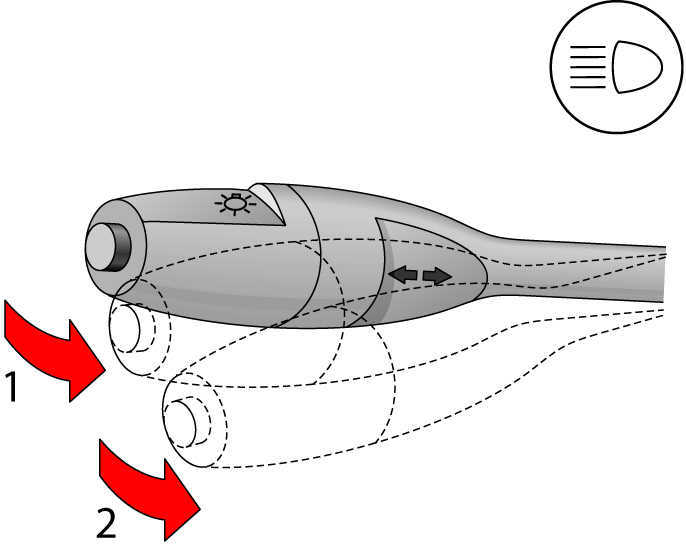
1.10.13 Мигание фарами головного света
Рычаг включения фар 1. Мигание фар 2. Включение ближнего света фар Фары головного света начнут мигать, если потянуть рычаг включения фар немного на себя, и перестанут мигать, если отпустить рычаг. Когда включен дальний свет фар, на приборном щитке также загорится сигнальная синя.
1.10.14 Переключение ближнего/ дальнего света фар
Для переключения ближнего/ дальнего света фар необходимо потянуть рычаг включения фар на себя. Переключайте фары на ближний свет при приближении встречного автомобиля. Синяя сигнальная лампа на приборном щитке показывает, что включен дальний свет фар.
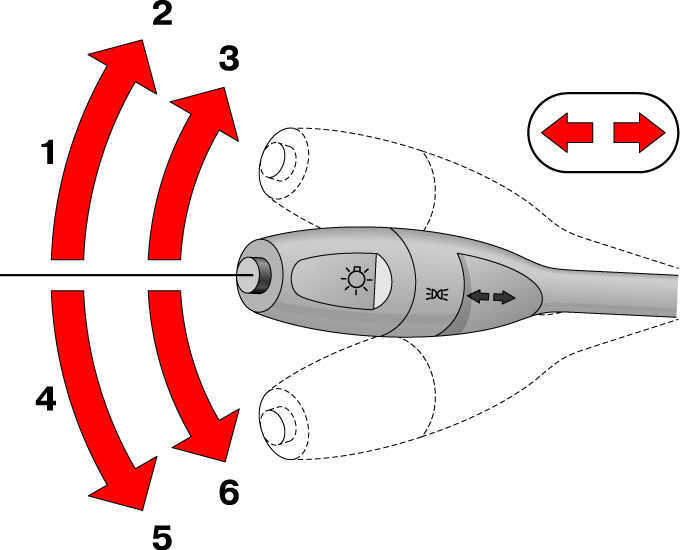
1.10.15 Указатели поворотов
Рычан включения указателей поворотов 1. Правый 2. Поворот 3. Смена полосы движения 4. Левый 5. Поворот 6. Смена полосы движения Для смены полосы движения или при повороте рычаг можно перевести и удерживать в положении смены полосы движения. Он вернется в нейтральное положение.
1.10.16 Омыватели фар головного света
Омыватели фар головного света можно включить, если ключ в замке зажигания повернут в положение ON и выключатель фар также находится в положении ON. Нажмите на кнопку рычага, и омывающая жидкость будет разбрызгиваться на фары головного света примерно в течение 0,5 с. Предупреждение Периодичес.
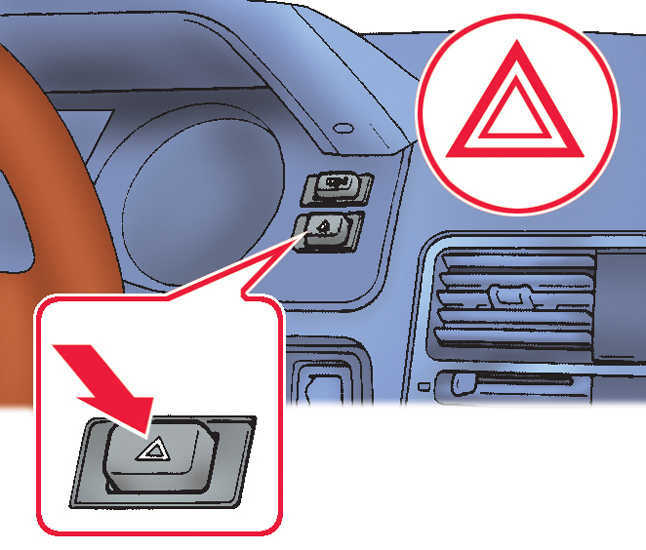
1.10.17 Выключатели ламп аварийной сигнализации
Кнопка включения аварийной сигнализации Нажмите на кнопку выключателя аварийной сигнализации, и передние и задние указатели поворотов начнут мигать. Это система предназначена на случай аварии или поломки и ее не следует включать при управлении автомобилем. Если необходимо покинут.
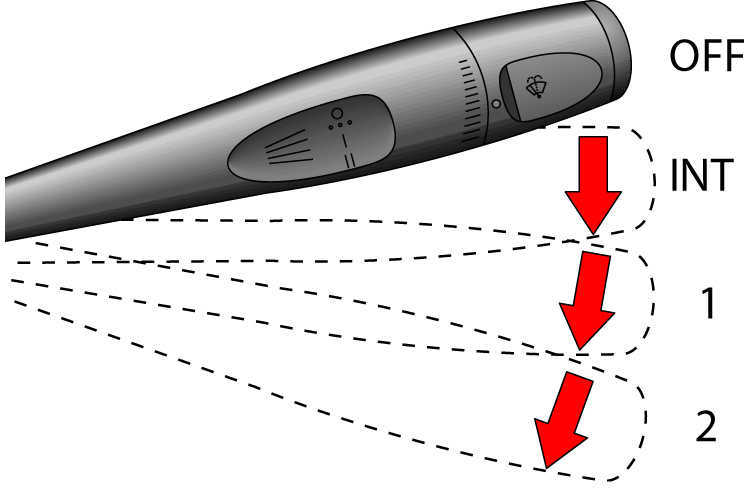
1.10.20 Стеклоочиститель ветрового стекла
Автомобили без стеклоочистителя заднего стекла Рычаг включения стеклоочистителей OFF – стеклоочистители выключены INT – прерывистая работа стеклоочистителей 1 – медленная работа стеклоочистителей 2 – быстрая работа стеклоочистителей. 1. Быстро 2. Медленно 3. Регулирово.

1.10.21 Омыватели ветрового стекла
Автомобили без стеклоочистителя заднего стекла Автомобили со стеклоочистителем заднего стекла Омыватели ветрового стекла можно включить, если потянуть рычаг на себя, когда ключ в замке зажигания находится в положении ON или АСС. При включении омывателей ветрового стек.
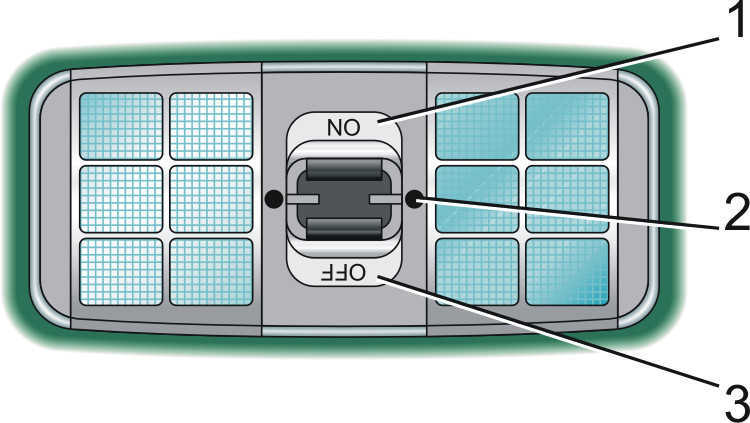
1.10.23 Фонарь освещения салона
Выключатель освещения 1. (ON) – фонарь освещения салона включен 2. Фонарь освещения салона включается при открывании двери и выключается при ее закрытии 3. (OFF) – фонарь освещения салона все время выключен Фонарь освещения салона можно включить, передвинув рычажок выключателя. Пр.
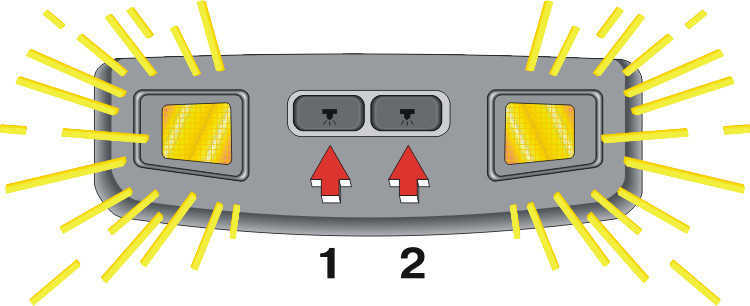
1.10.24 Лампы для чтения карт
Лампа для чтения карт 1. Кнопка включения лампы водителя 2. Кнопка включения лампы пассажира Включение ламп для чтения карт Нажмите на кнопку для включения лампы. Рассеиватель формирует свет в узкий луч для того, чтобы его можно было использовать для чтения карт в темное время с.
1.10.25 Спидометр
Спидометр показывает скорость в милях в час и километрах в час. Внешняя шкала показывает скорость в милях в час. Внутренняя шкала показывает скорость в километрах в час.
Читайте также:


